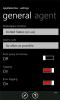Installieren Sie das benutzerdefinierte CM7-EX Gingerbread ROM auf dem HTC Evo 4G

Das HTC Evo 4G gehört mit seinen hervorragenden Hardwarefunktionen zu den besten Smartphones der Gegenwart Besonders wenn man sich den 1-GHz-Scorpion-Prozessor, seinen 512-MB-RAM und die umwerfenden 1 GB ansieht ROM! In Bezug auf die Software wurde das HTC Evo 4G im Sommer 2010 veröffentlicht, als die neueste stabile Distribution von Android Éclair war. Android hat jedoch seitdem einen langen Weg zurückgelegt. Wenn Sie ein aktuelles Gingerbread-ROM auf Ihrem HTC Evo 4G installieren möchten, lesen Sie weiter.
Haftungsausschluss: Bitte befolgen Sie diese Anleitung auf eigenes Risiko. AddictiveTips haftet nicht, wenn Ihr Gerät während des Vorgangs beschädigt oder zugemauert wird.
Dieses ROM, das auf der CyanogenMod 7-Version von Gingerbread basiert, wurde vom XDA Developer-Benutzer veröffentlicht Biofall, stark angepasst in Bezug auf Grafiken, thematische Anwendungen und Leistungssteigerungen wie Bildschirmanimationen. Hier ist ein von Fans erstelltes Video des ROM in Aktion auf dem EVO 4G.
Nachdem Sie das ROM in Aktion gesehen haben, finden Sie hier Anweisungen zum Einrichten und Ausführen auf Ihrem Telefon.
AKTUALISIEREN: Das ROM unterstützt jetzt 4G mit einigen zusätzlichen Funktionen und heißt jetzt CM7-GX4. Die Download-Links wurden aktualisiert.
Bedarf:
- Ein gerootetes HTC Evo 4G (Anweisungen zum Rooten finden Sie unter unser Android Rooting Guide)
-
CM7-EX ROM(Nicht länger verfügbar) -
CM7-EX 4G Wimax Kernel(Nicht länger verfügbar) - CM7-EX SC Batteriemod (Optional)
- FORMAT_ALL.zip
- Google Apps
Verfahren:
- Kopieren Sie alle oben heruntergeladenen Dateien in das Stammverzeichnis (d. H. Nicht in einem Unterordner) Ihrer SD-Karte.
- Starten Sie Ihr Telefon neu, um es wiederherzustellen.
- Führen Sie eine Nandroid-Sicherung durch.
- Flash FORMAT_ALL.zip von der Wiederherstellung.
- Daten, Cache und Dalvik-Cache löschen.
- Flashen Sie das ROM, starten Sie Ihr Telefon in Android neu und starten Sie es dann wieder in die Wiederherstellung.
- Flashen Sie den Akku-Mod, starten Sie Ihr Telefon in Android neu und starten Sie es dann wieder in die Wiederherstellung.
- Cache und Dalvik-Cache löschen.
- Flashen Sie den Kernel, starten Sie Android neu und starten Sie die Wiederherstellung erneut.
- Zum Schluss flashen Sie Google Apps und starten Sie Ihr Telefon neu.
Wenn Sie mit den oben genannten Schritten nicht vertraut sind, z. B. mit einem Nandroid-Backup, dem Löschen von Daten, dem Cache und dem Dalvik-Cache oder dem Flashen eines ROMs oder einer App, lesen Sie unsere Informationen umfangreiche Android-Flashing-Anleitung das erklärt all dies im Detail. Für Fehler, Fragen oder Vorschläge besuchen Sie bitte die Original-Thread bei XDA Developers.
Suche
Kürzliche Posts
AppDetective benachrichtigt Sie, wenn Apps Ihrer Wahl auf den WP7-Marktplatz gelangen
Sie können argumentieren, dass Windows Phone 7 die beste Benutzerob...
Deaktivieren Sie die Passcode-Sperre im WLAN für iPhone, iPod Touch und iPad
Wenn Sie sich jemals gewünscht haben, dass Ihr iDevice intelligent ...
TripIt für Windows Phone 7: Verwalten und planen Sie Ihre Reisen unterwegs
Während Android und iOS Benutzer hatten TripIt Seit einiger Zeit st...